服务器安装IIS失败可能由多种原因引起,包括系统版本问题、源文件缺失、网络连接问题等,以下是详细的分析及解决方案:
一、IIS安装失败的原因及解决方法
1、系统版本问题
原因:某些Windows系统版本(如家庭版)不支持IIS的安装。
解决方法:升级到支持IIS的专业版或旗舰版操作系统。
2、源文件缺失
原因:在安装IIS时,系统提示找不到源文件。
解决方法:
方法一:使用管理员身份打开PowerShell,执行以下命令以从Windows更新中获取源文件:
Set-ItemProperty -Path 'HKLM:\SOFTWARE\Policies\Microsoft\Windows\WindowsUpdate\AU' -Name UseWUServer -Value 0
Restart-Service -Name wuauserv
Install-WindowsFeature Net-Framework-Core
Set-ItemProperty -Path 'HKLM:\SOFTWARE\Policies\Microsoft\Windows\WindowsUpdate\AU' -Name UseWUServer -Value 1
Restart-Service -Name wuauserv方法二:如果服务器没有网络连接,可以从其他计算机上复制所需的sxs文件夹到本地,并在安装过程中指定备用源路径,具体步骤如下:
准备一个包含所需源文件的sxs文件夹,通常位于Windows安装文件或ISO镜像文件中。
在安装IIS时,当系统提示找不到源文件时,选择“指定备用源路径”。
输入sxs文件夹的路径,C:\sources\sxs。
点击确定并继续安装。
3、.NET Framework未安装或注册
原因:IIS依赖于.NET Framework,如果未安装或未正确注册,会导致安装失败。
解决方法:
确保已安装.NET Framework 3.5和4.6(或更高版本),如果未安装,可以使用Dism命令进行安装,
dism.exe /online /add-package /packagepath:C:\WINDOWS
etfx3.cab 如果已安装但未注册,可以手动注册ASP.NET,
C:\Windows\Microsoft.NET\Framework64\v4.0.30319\aspnet_regiis.exe -i4、权限问题
原因:安装IIS需要管理员权限,如果当前用户没有足够的权限,会导致安装失败。
解决方法:确保以管理员身份运行安装程序或命令提示符。
二、相关问题与解答问题1:如何在没有网络连接的情况下安装IIS?
解答:在没有网络连接的情况下,可以通过以下步骤安装IIS:
准备一个包含所需源文件的sxs文件夹,通常位于Windows安装文件或ISO镜像文件中。
将sxs文件夹复制到服务器上的某个位置,例如C:\sources\sxs。
在安装IIS时,当系统提示找不到源文件时,选择“指定备用源路径”。
输入sxs文件夹的路径,C:\sources\sxs。
点击确定并继续安装。
问题2:如何检查IIS是否成功安装?
解答:可以通过以下几种方法检查IIS是否成功安装:
方法一:打开任意浏览器,在地址栏输入http://localhost或http://127.0.0.1,如果看到IIS欢迎页面,则表示IIS安装成功。
方法二:打开服务器管理器,查看角色和功能列表中是否有“Web服务器(IIS)”角色被勾选。
方法三:在命令提示符下输入iisreset命令,如果IIS服务正在运行,会显示相关消息。
到此,以上就是小编对于“服务器安装iis失败”的问题就介绍到这了,希望介绍的几点解答对大家有用,有任何问题和不懂的,欢迎各位朋友在评论区讨论,给我留言。
文章来源网络,作者:运维,如若转载,请注明出处:https://shuyeidc.com/wp/21804.html<